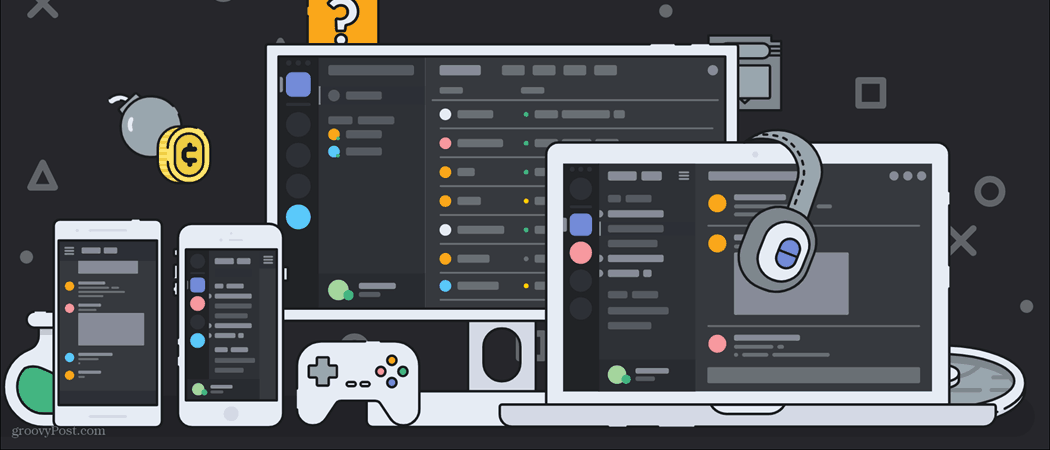Corrigir mensagem de erro do Chrome: "Seu perfil não pode ser usado porque é de uma versão mais recente do Google Chrome"
Google Chrome Google / / March 18, 2020
Última atualização em
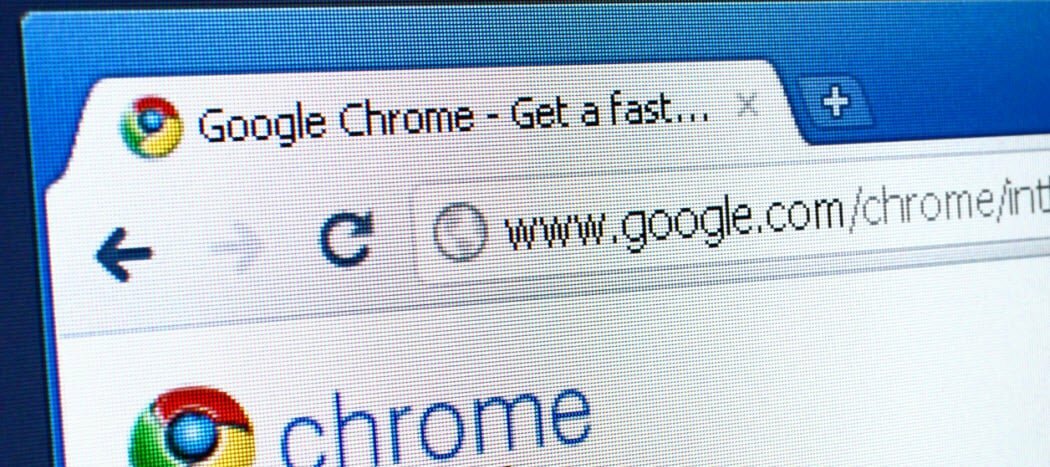
Como você deve saber, existem várias Canais de liberação de acesso antecipado para o Google Chrome permitem testar novos recursos que ainda estão em desenvolvimento. Por exemplo, você pode estar usando o Google Chrome 9 agora mesmo, se você estiver inclinado e preparado para suportar alguns erros e instabilidades de vez em quando.
Mas o que acontece com mais frequência quando um usuário alterna para um canal beta ou canal de desenvolvedor do Chrome é que eles retornam ao canal estável depois de muitas falhas. Tudo está bem - é apenas uma questão de reinstalar o Chrome - mas quando você passa de uma versão mais recente do Google Chrome para uma versão anterior, você recebe esta mensagem de erro no lançamento:
Seu perfil não pode ser usado porque é de uma versão mais recente do Google Chrome. Alguns recursos podem não estar disponíveis. Especifique um diretório de perfil diferente ou use uma versão mais recente do Chrome.
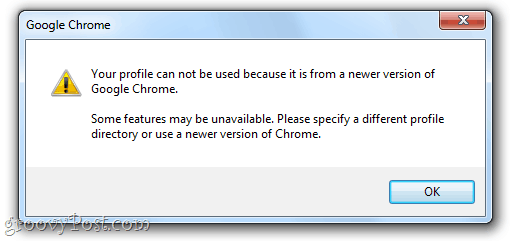
Então, o Chrome expõe o problema e até a solução, mas como diabos você especifica um diretório de perfil diferente no Chrome? Me procure. Pessoalmente, acho que a maneira mais fácil de corrigir isso é excluir o seu perfil e começar do zero. Você não perderá nada como dados de formulário salvos, senhas ou marcadores sincronizados, mas ela se livrará dessa mensagem de erro traquina informando que seu perfil não pode ser usado. Aqui está uma solução rápida.
Passo um
Inicie o Windows Explorer. Navegue para C: \ Users \SEU NOME DE USUÁRIO\ AppData \ Local \ Google \ Chrome \ Dados do Usuário \ Padrão
Não se esqueça de sublinhar seu nome de usuário do Windows para YOURUSERNAME.
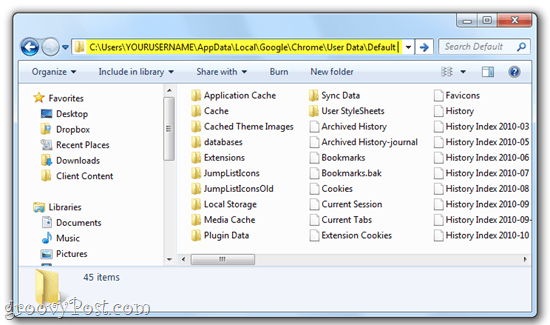
Observe que você pode precisar Mostrar arquivos e pastas escondidos para chegar aqui. Clique Começar e tipo Opções de Pasta na barra de pesquisa e escolha Opções de Pasta. No Visão aba, selecionarMostrar arquivos, pastas e unidades ocultas debaixo Arquivos e pastas ocultos.
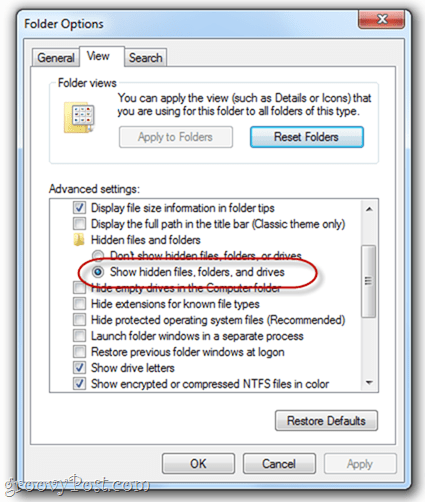
Passo dois
Localize o arquivo chamado dados da web. Delete isso.
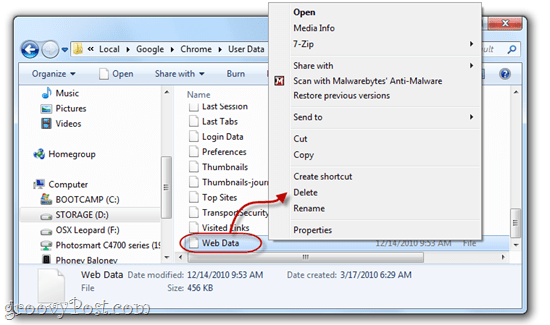
Nota: se você estiver nervoso com isso, basta renomeá-lo para "Web data.bk" para salvá-lo como um backup. Mas excluir isso não deve ter efeitos adversos.
Passo três
Inicie o Google Chrome. A mensagem de erro se foi!
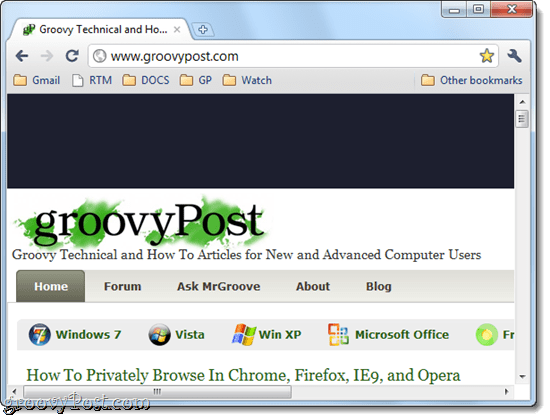
É tudo o que há para isso. Que erro irritante - felizmente, é uma solução fácil.